Your cart is currently empty!
8 个手机扫描成 PDF 的免费 APP|口袋里的扫描仪
手机扫描 app 主要就是喜欢它便利,临时需要扫描几页文件证件,拿起手机就可以扫描、保存、发送。下面这些免费 app,我都下载试过了!功能最全的要数 CamScanner,要体积小点又要有证件扫描模式的首选 Adobe Scan,还有更简洁的 Genius Scan 、 Clear Scan 、 Tiny Scanner 。
Adobe Scan
Adobe Scan 来自 Adobe,可谓是 PDF 文件之父,有 iOS 和 Andriod 版。使用十分方便,打开 app,用 apple ID, google ID, FB 登录,摄像头拍摄文件,即可转换成 PDF 存档。下载地址在这里。
特点
- 安装体积仅 125MB 。
- 昏暗光线下效果好。
- 平面材料都可以用「文件」模式。
- 可自动侦察文件边缘,只扫描有效部分,排除背景,或手动裁切背景。
- 书本摊开,自动扫描左右两页。
- 自动将 ID 正反面整合到一张图的功能非常方便。
- 扫描、存档 PDF 免费,将 PDF 转换成其他格式需付费。
AdobeScan 界面非常简洁,直接选择模式:白板、书本、文件、证件、名片,即可开始拍摄扫描。其中书本模式可将书本摊开,app 自动扫描左右两页;证件模式可将证件正反两面整合到一张图内再进行存档;名片模式则在扫描存入手机联系人。还可以直接导入相册图片,转换为 PDF,你可以根据需要进行旋转、裁剪和编辑颜色。
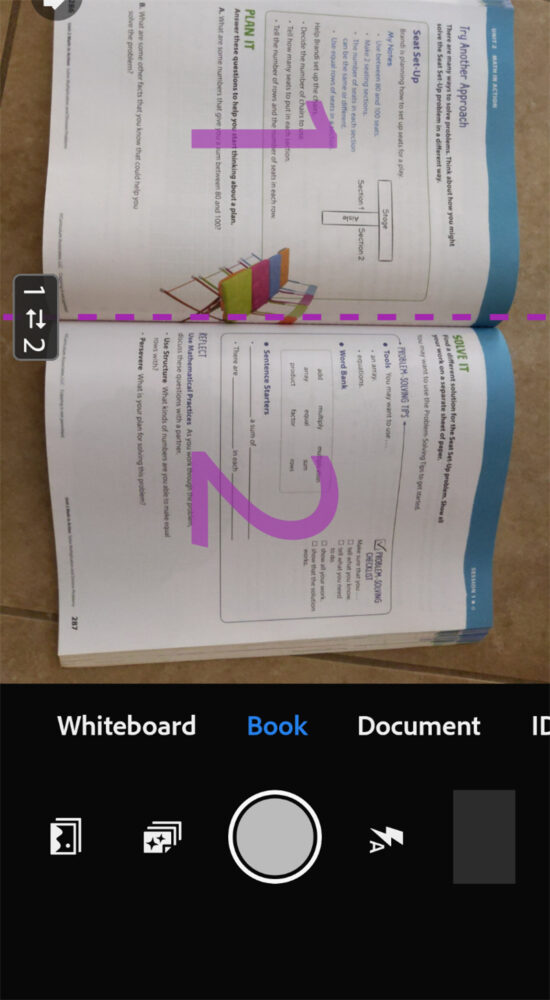
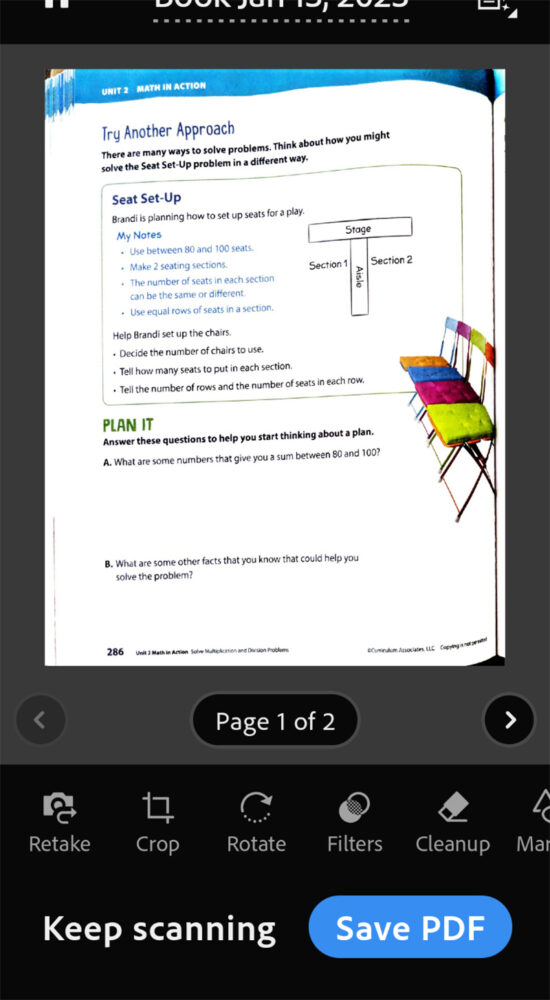
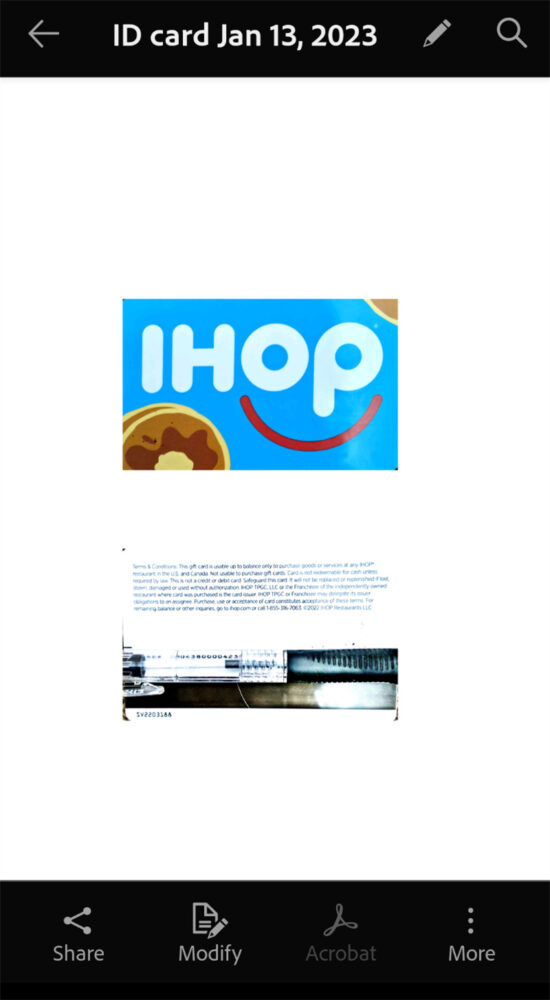
使用 AdobeScan 的最大优势可能是它与 Adobe 的其他应用程序紧密结合,尤其是 Adobe Acrobat 和 Adobe Fill & Sign 。这意味着你不仅可以扫描成 PDF 文件格式,还可以对你扫描的文件进行编辑、注释、签名和协同工作。 PDF 可存档在手机内,或直接上传 Google Drive 。
Microsoft Lens
Microsoft Lens 由微软开发,无需注册,打开 app 即用。 iOS 版下载在这里,Android 版在这里。
特点
- 无需注册账号,打开 app 即用,免费。
- 可提取文档内文字,支持 30 多种语言。
- 可上传到 One Drive, Word, Power Point 。
它有五种模式:行动、白板、文档、名片、照片。其中行动模式可提取图片中文字;白板模式可以消除反光;文档模式可自动剪裁文件边缘并强化对比度;名片模式可自动提取信息;照片模式则是所拍即所得,无任何处理。
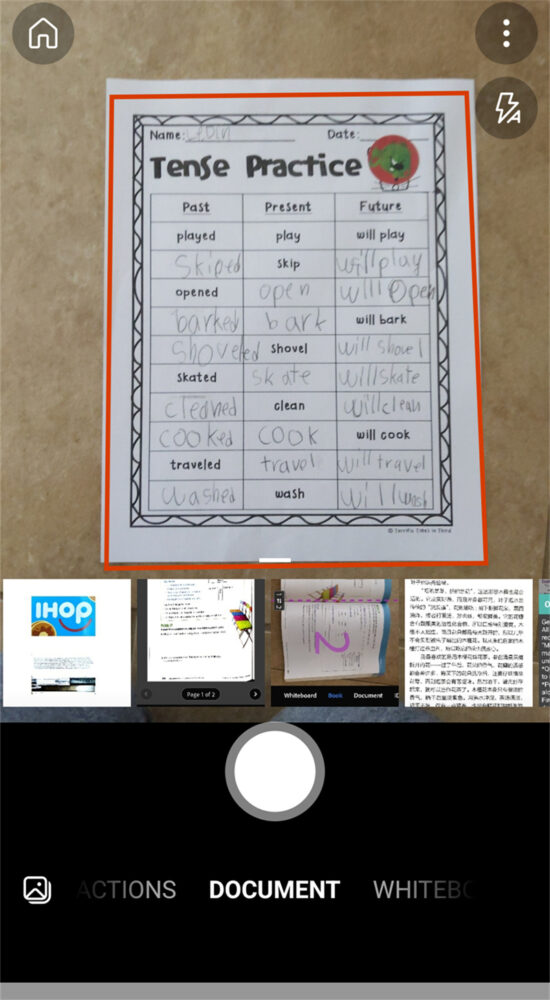
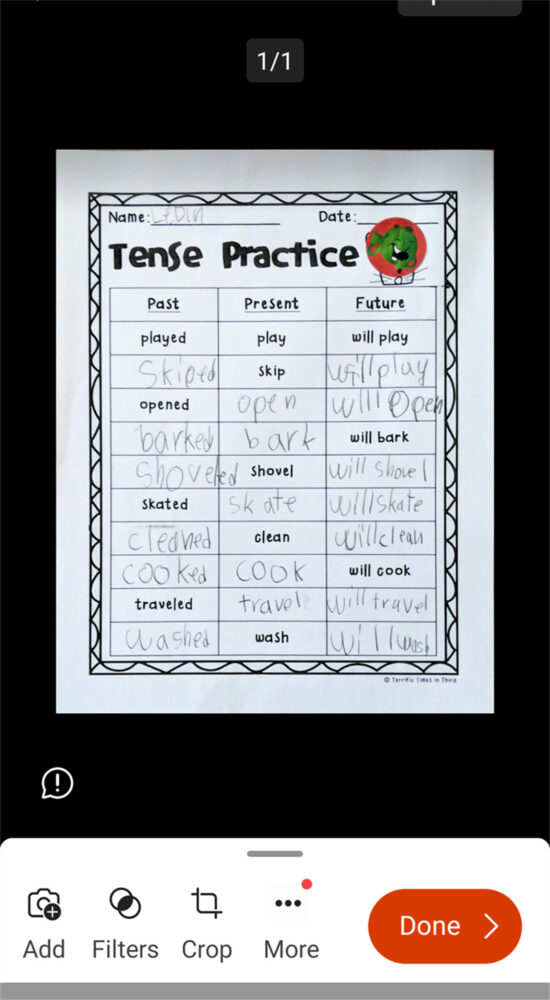
拍摄后的图片可进行简单编辑,并储存为图片、 PDF 形式,也可上传到云端的 One Note, One Drive, Word, Power Point 。
Microsoft Lens 的 Actions(行动模式)可以提取被拍摄物件中的文字,支持 30 多种语言。然后你可以将提取出来的文字复制、编辑(改错)、粘贴到其他 app 里。它对英文识别非常准确,连我儿子的破烂手写体都能认出来,中文识别要求很干净的文档,像是封面图或者文字旁边有插画,准确率就很低了。
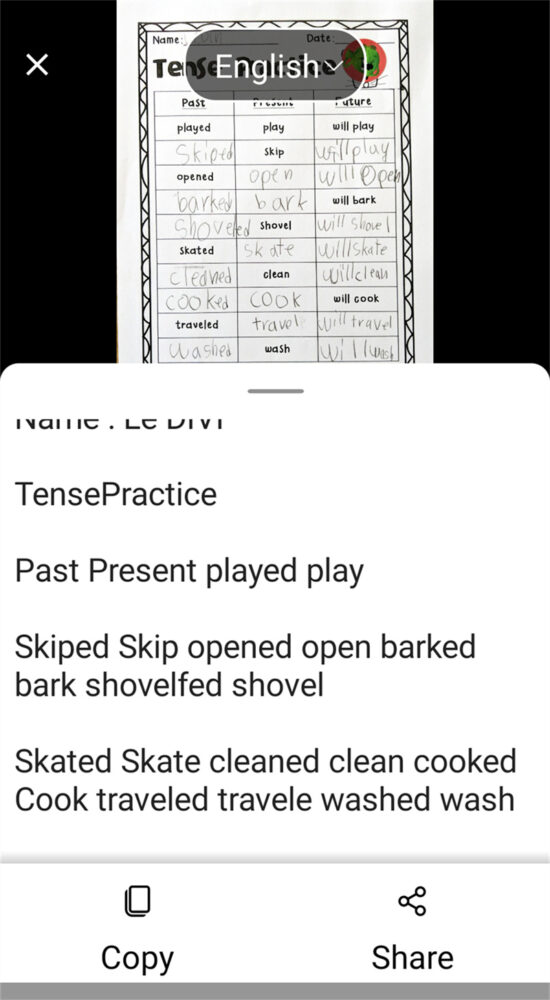
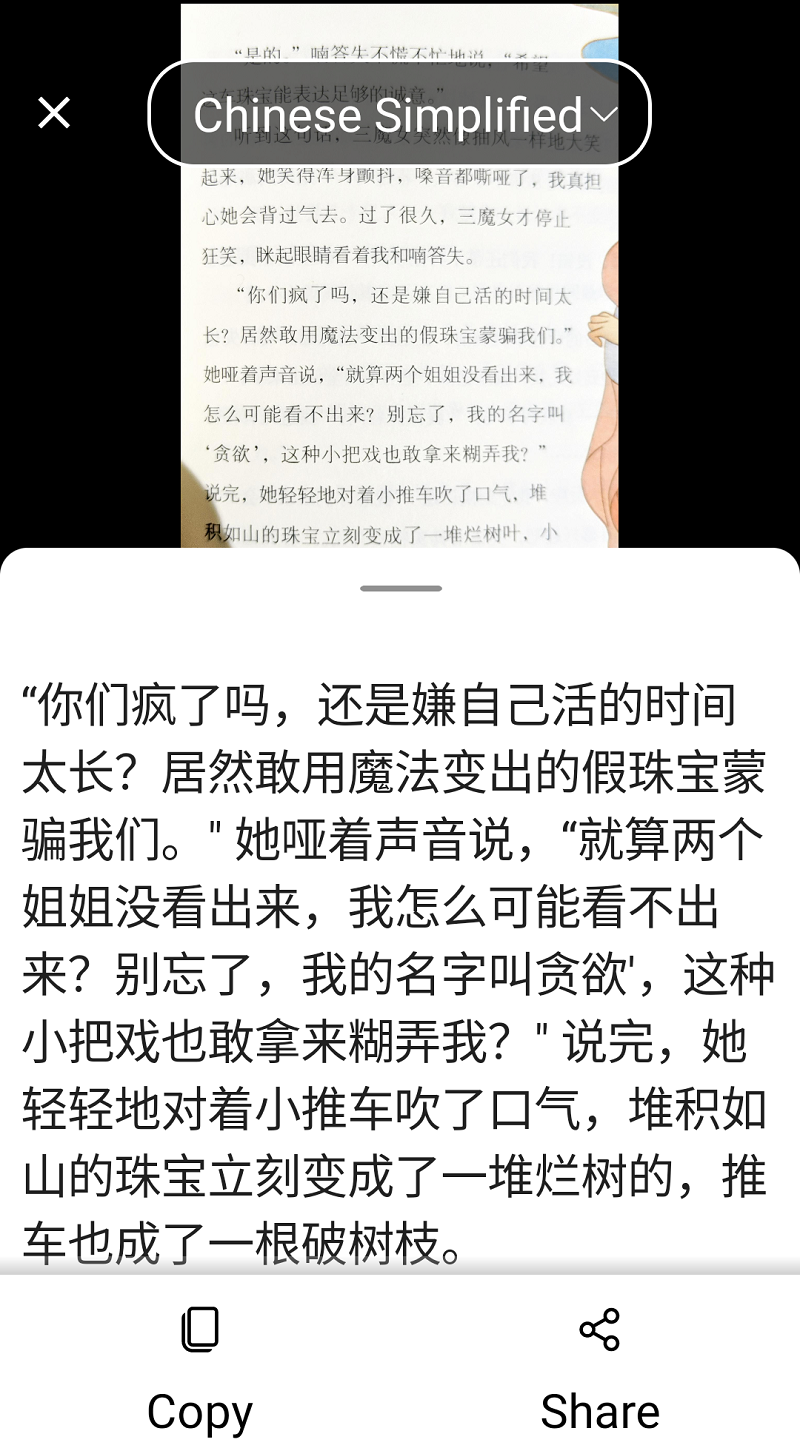
SwiftScan
SwiftScan 可以扫描文件、收据、草图、白板、名片、标签、二维码和条形码。免费版有很多视频广告,好烦。 Premium 版有一些工具可以裁剪和优化扫描的文件、上传到云端、发送传真,支持 iCloud, Google Drive, Dropbox, Evernote, Amazon Drive, Slack, Todolist, OneDrive, OneNote 和 Box 。付费版价格是 $24.99/年,或 $4.99/月。下载地址在这里。
特点
- 无需注册,打开 app 即用。
- 安装体积达 340MB 。
- 免费版功能简单,付费版解锁更多功能。
- 免费版很多广告。
- 要求手稳、背景干净。
SwiftScan 不能手动选择文档或名片或其他模式,全由 app 内部算法自动判断,有自动透视矫正,但拍摄文件需要手很稳,一点点抖动就模糊到尼玛都认不出来。而且背景需要很干净,如果背景有杂物,它就识别不出哪个物体是文件、哪个物体是背景。
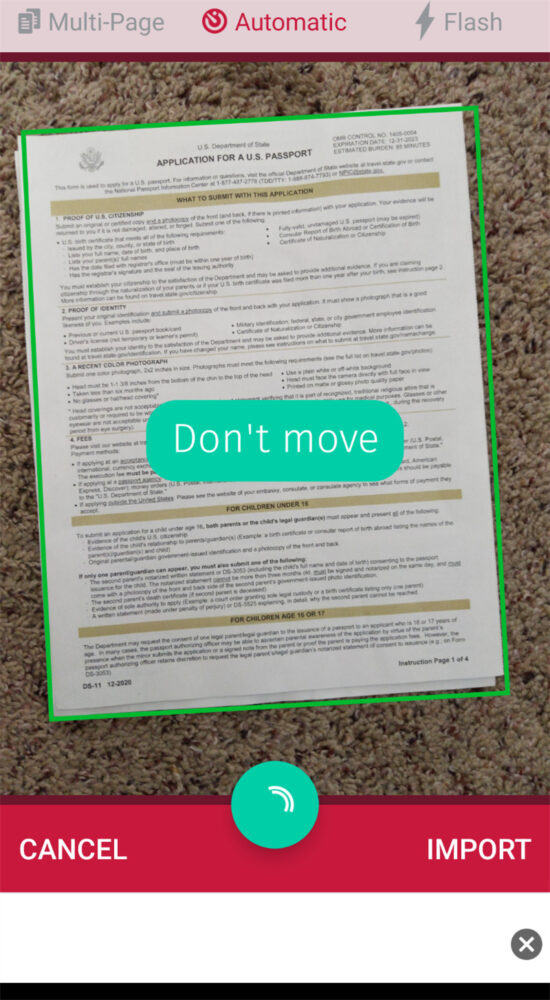
它安装后占 340MB 空间。如果只是使用其免费功能,非常占地儿,还得忍受巨多广告。有更小、更好用还没广告的免费扫描 app,我为什么要用 SwiftScan 。
CamScanner
CamScanner 不愧是全能扫描王,相比其他扫描软件,它提供了非常多的扫描类型,免费版可以扫描文档、人像、证件、 PPT 、问卷、二维码;付费版还可以扫描书本、上传云端、电子签名、文档管理,并去除广告。试用价 $0.99/30 天,正式价 $9.99/月,$39.99/年。下载地址在这里。
特点
- 无需注册,打开 app 即用。
- 免费版功能强大。
- 可扫描 PPT 、文档、证件、二维码、问卷、人像。
- 支持单页、多页扫描。
- 可转换成 Excel 、 Text 、 Word,可翻译。
- 扫描效果很清晰,还可以进一步简单编辑。
- 安装后体积 240MB,因其功能巨多,这也不算特别大。
扫描 PPT 功能非常适合去开会的人,举起手机拍摄大屏幕上的 PPT,即可转换为图片或 PDF 保存;证件模式能将 ID 正反面整合在一张图里;人像模式则可以稍微美颜。
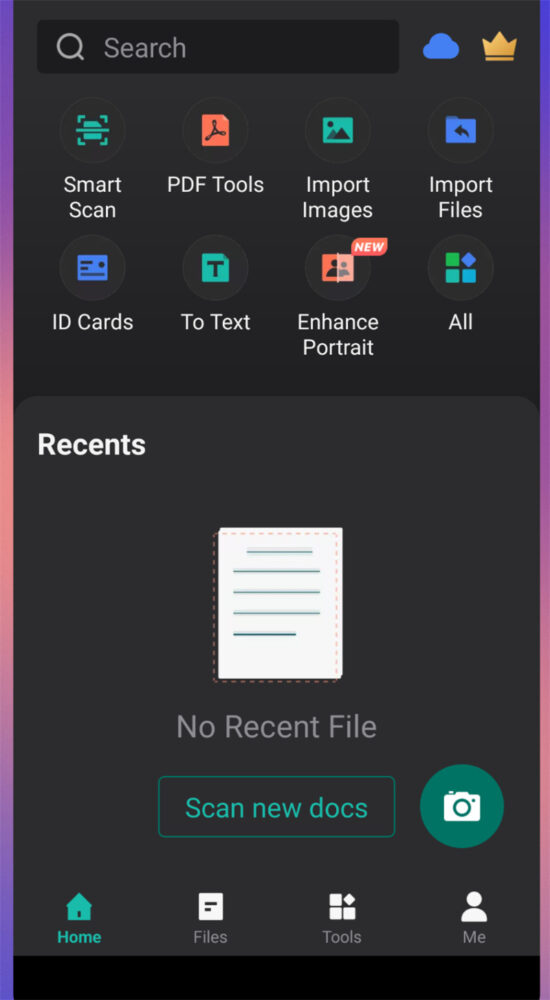
另外,CamScanner 还可以将扫描的文档转换成 Excel 、 Text 、 Word,翻译成多国语言,翻译的水平挺不错的。它还可以制作各种尺寸的证件照,中国护照、美国护照尺寸的照片可以自己 DIY 啦,还包括东南亚各国尺寸。
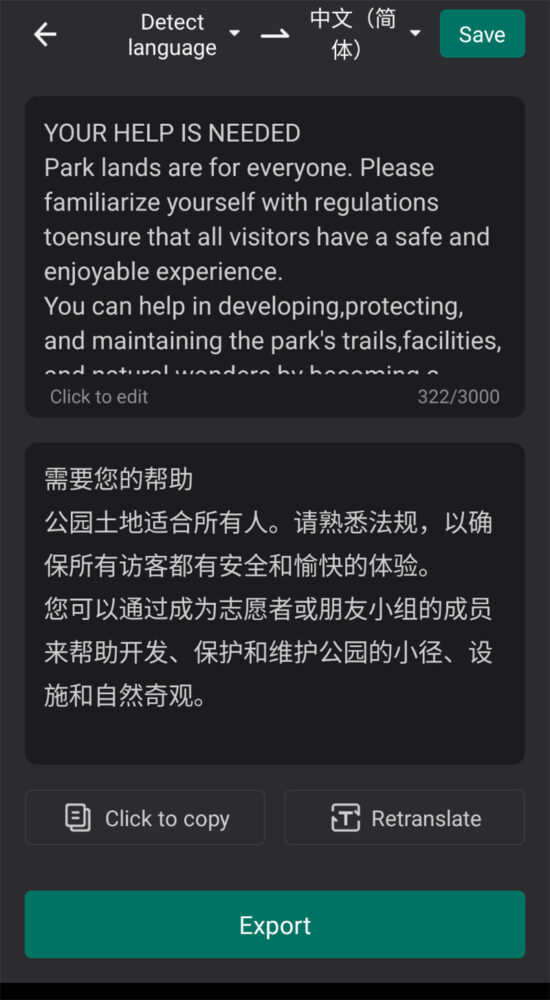
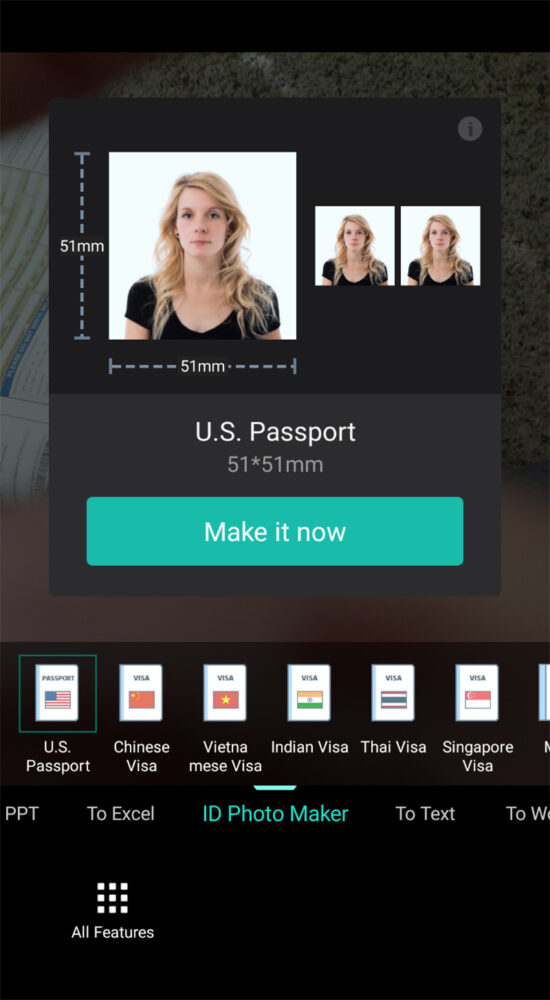
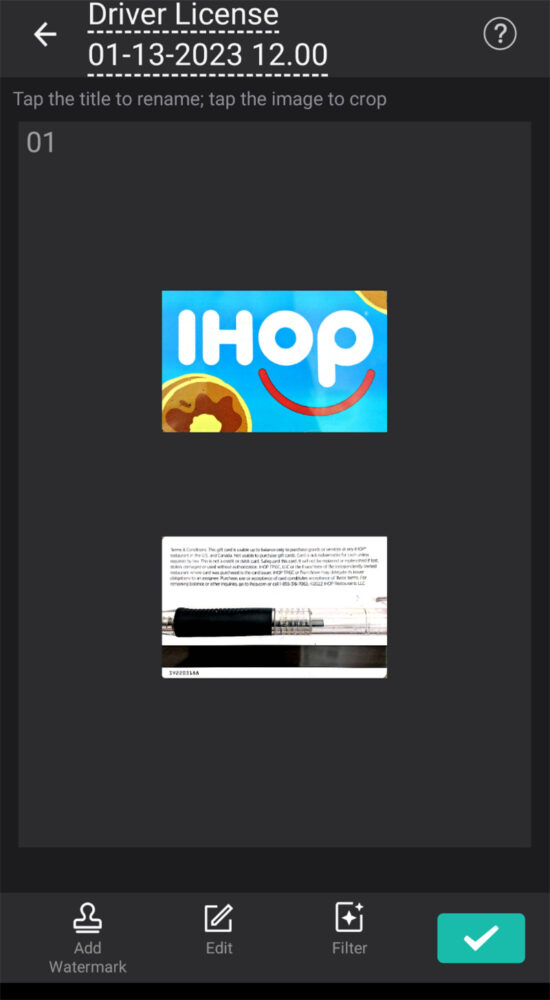
我测试了 CamScanner 在手持文档(手抖)+ 背光情况下的扫描效果,它会自动增加曝光,增强对比度,凸显出文字,做锐化处理,文字很清晰,但文档背面的文字也会透过来。不过一般人不会像我这样极端,所以我认为 CamScanner 的效果是相当惊人的。如果文件是摆在桌面,更是随便拍拍就可以得到清晰 PDF,赞!
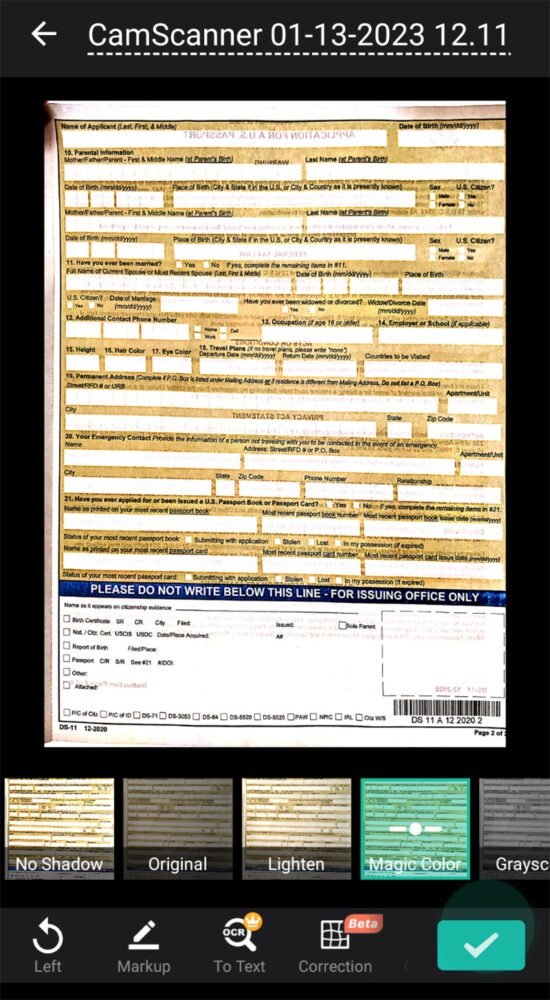
虽说付费版可去除广告,但我在使用免费版时,从扫描到存档,整个过程中也没有广告。 CamScanner 堪称业界良心!
Genius Scan
Genius Scan 号称「口袋里的扫描仪」,让你把纸质文件变成 JPG 和 PDF 文件。主要功能包括智能页面检测、自动透视校正和图像增强。下载地址在这里。
特点
- 口袋里的扫描仪,安装体积仅 62MB 。
- 操作简单。
- 自动透视校正功能,颜色还原好。
- 免费版功能齐全。
- 处理不了反光纸质。
使用时,自动透视校正太方便了,我斜着拍、歪着拍,它都能自动校正成长方形。前后透视也自动修正成俯视的规整形状。你还可以先保存好,迟点想加入新的扫描页,再重新打开该 PDF,继续扫描。
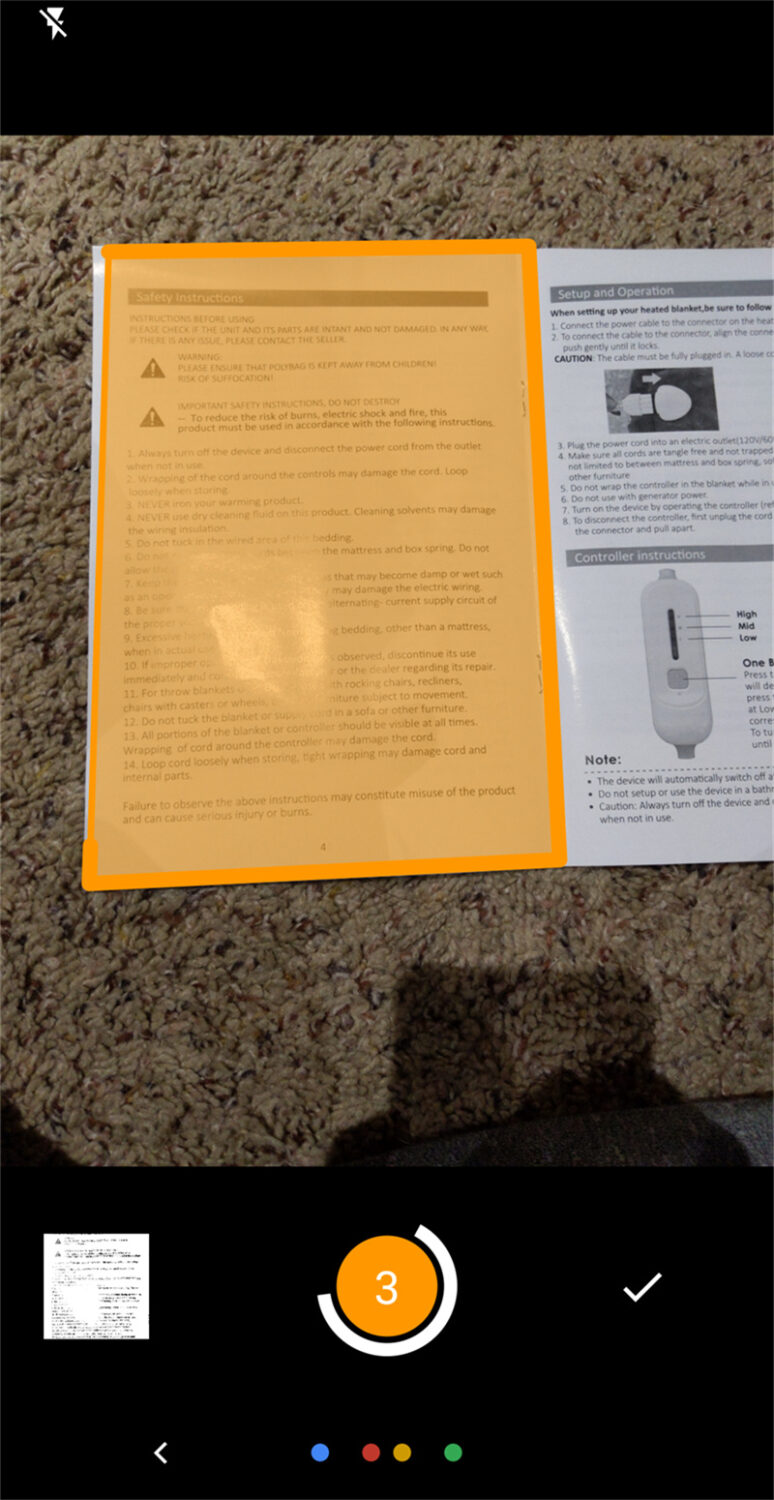
Genius Scan 没有白板模式,这令它在扫描反光的铜版纸时,反光的部分变成一片白。但它对图片的颜色还原很真实。
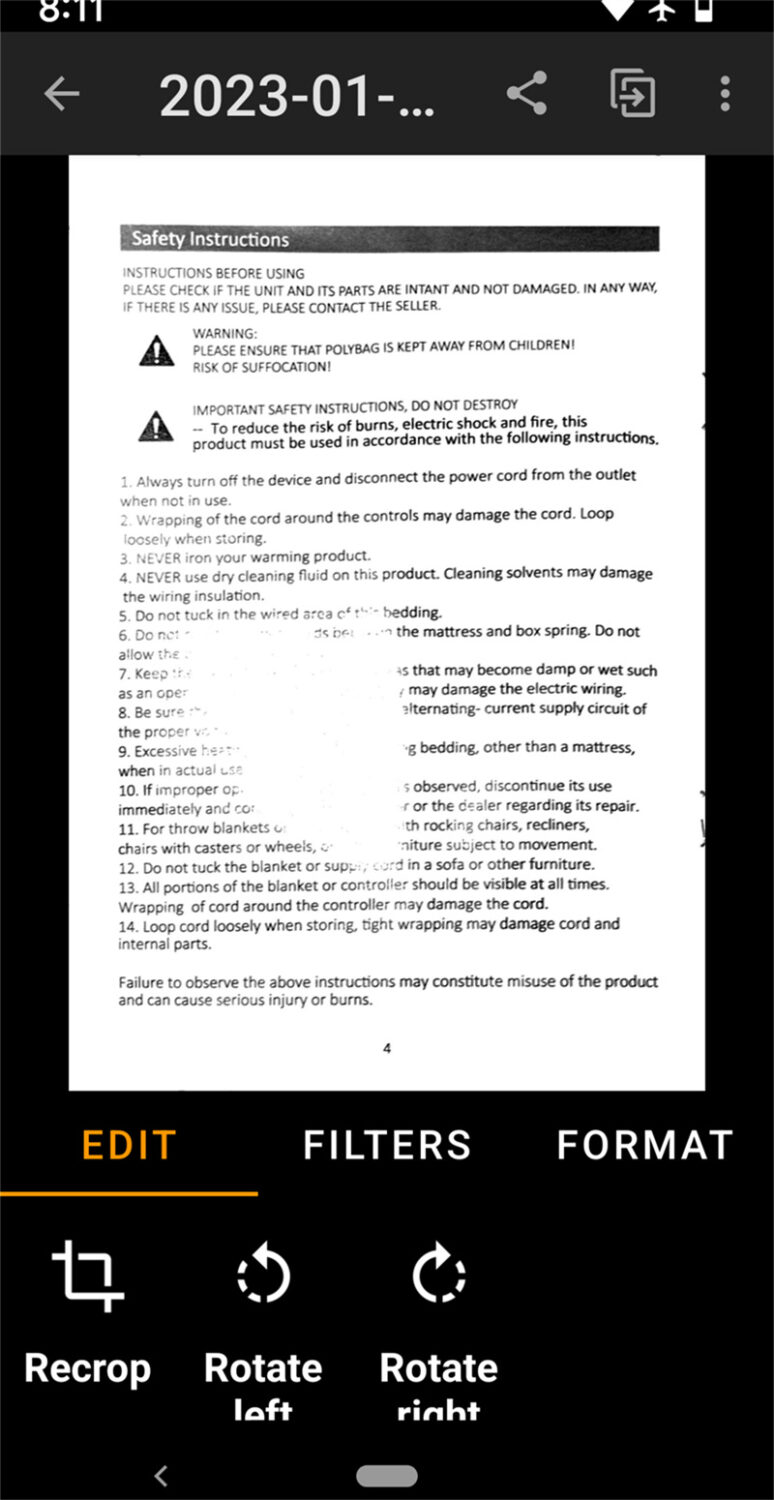
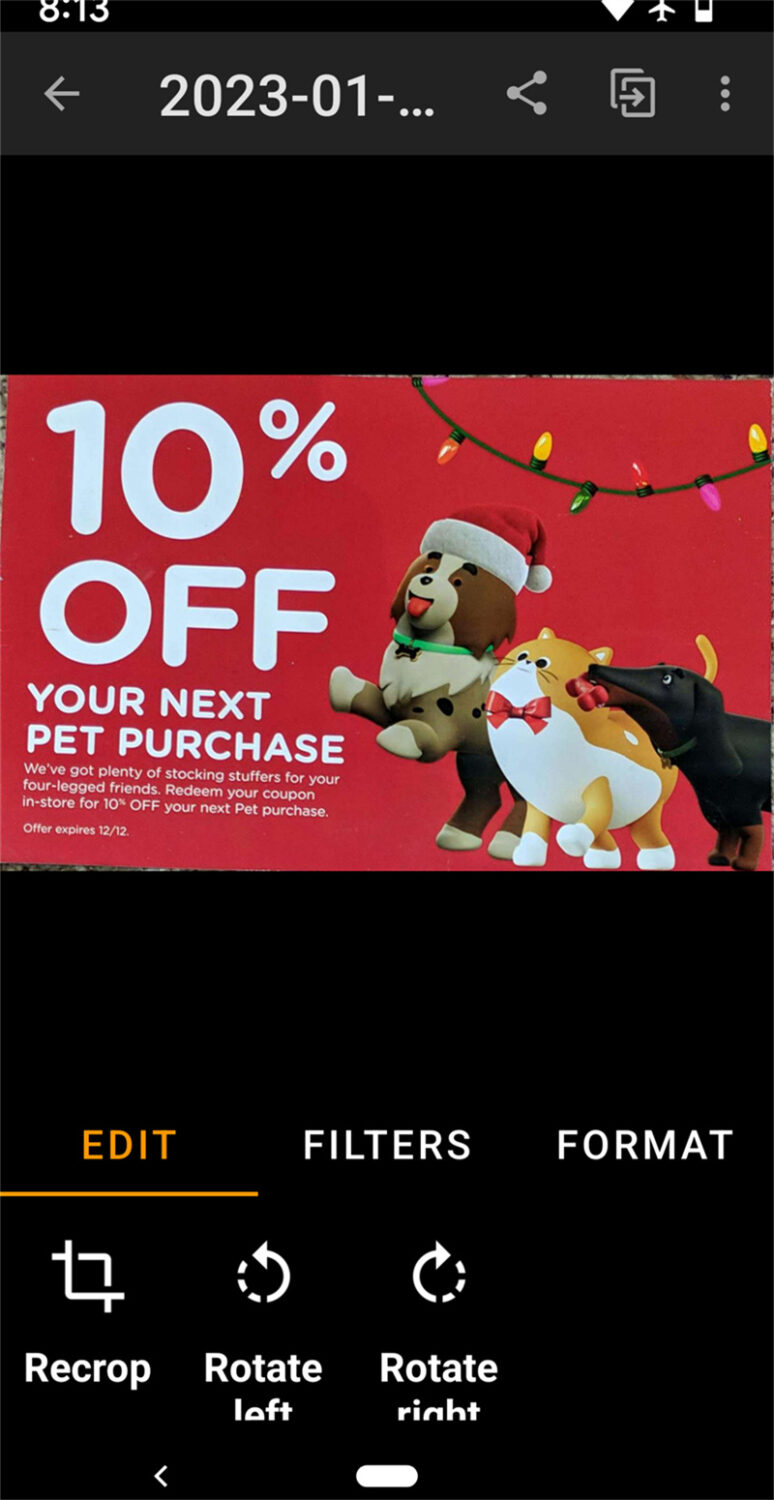
以上都是免费版功能,其实已经很够用了。付费版还可以将扫描的文件上传到一系列云存储平台,包括 Dropbox 、 Evernote 、 Expensify 、 Facebook 、 Google Drive 、 OneDrive 、 OneNote 、 FTP 、 SugarSync 和 WebDAV 。价格是 $0.99-2.99/月,$10.99-29.99/年。
Tiny Scanner
正如其名,Tiny Scanner 很是小巧,功能也仅有单页、多页模式,有文字识别功能,但仅能识别两页文档,也仅限英语。 iOS 版下载在这里,Android 版在这里。
- 免费,无需注册账号。
- 安装体积仅 104MB 。
- 拍摄文档后自动增强文字效果,或拍照转存 PDF 。
- 可导入相册内图片。
- 可保存为图像或 PDF 。
- 文件可以保存在 DropBox 、 Google Drive 、 OneDrive 甚至 Evernote 中。
- 有少许广告。
Tiny Scanner 虽然简单,但扫描效果挺不错,可以手动矫正文件边缘并简单编辑。扫描图片+文字时,由于它对文字部分进行了加强,图片会失真,除非你选择图片模式,也就是单纯的拍照后存成 PDF 。
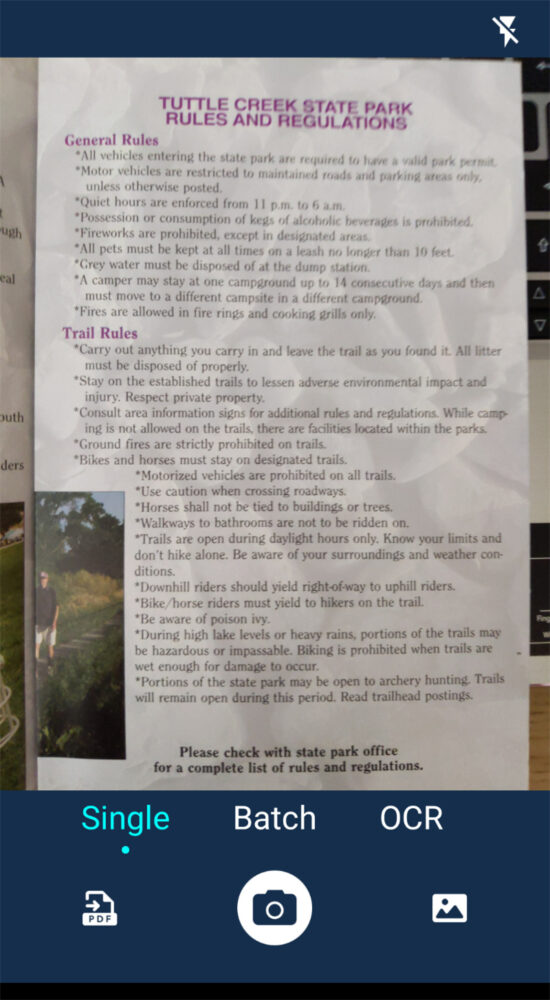
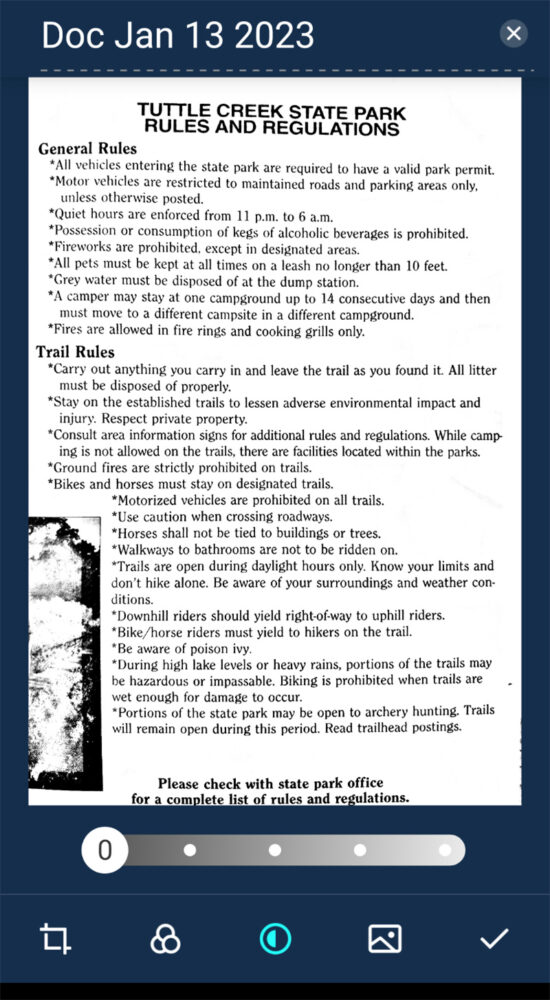
Simple Scanner
Simple Scanner 和 Tiny Scanner 非常类似,相似的界面和功能,简单小巧。 iOS 版下载在这里,Android 版在这里。
特点
- 免费,扫描无需注册账号。
- 安装体积 158MB 。
- 拍摄文档后自动增强文字效果,或拍照转存 PDF 。
- 可导入相册内图片。
- 可保存为图像或 PDF 。
- 有少许广告。
Simple Scanner 基本上是免费的,有少许广告。如果是扫描文档,可选择突出文字效果,但若有插图,图片会失真。如果文档以图片为主,可以拍照后选择图片模式,对图像还原度较高,但就不会对文字部分加强。
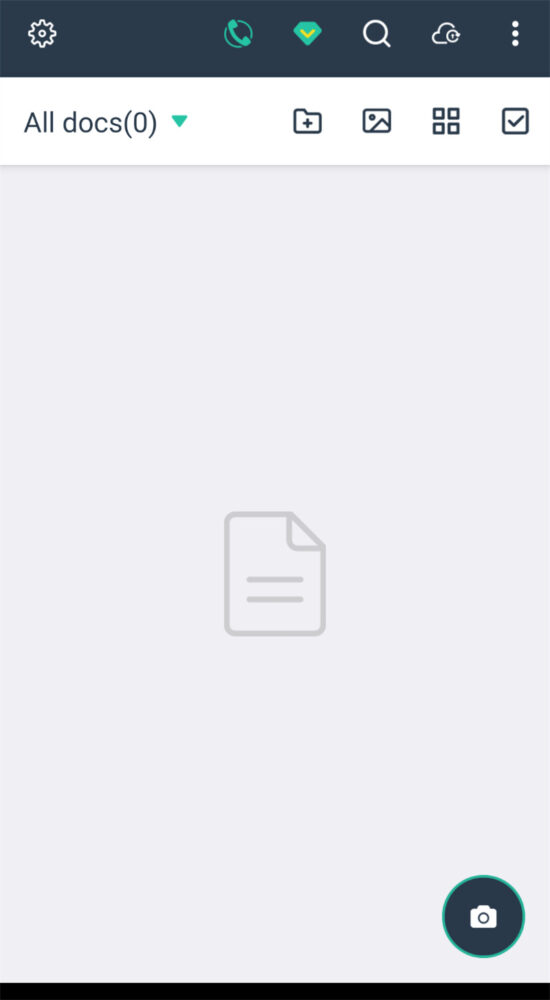
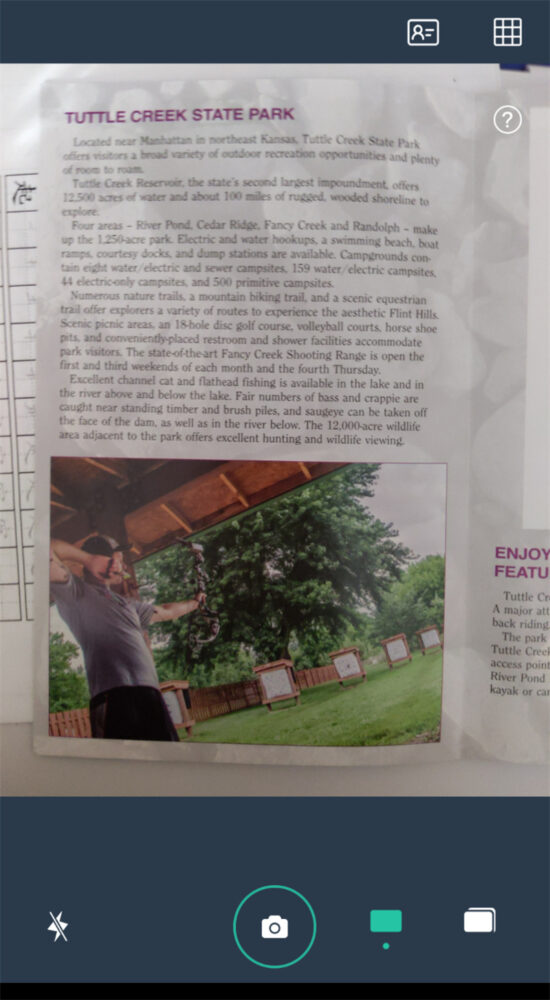
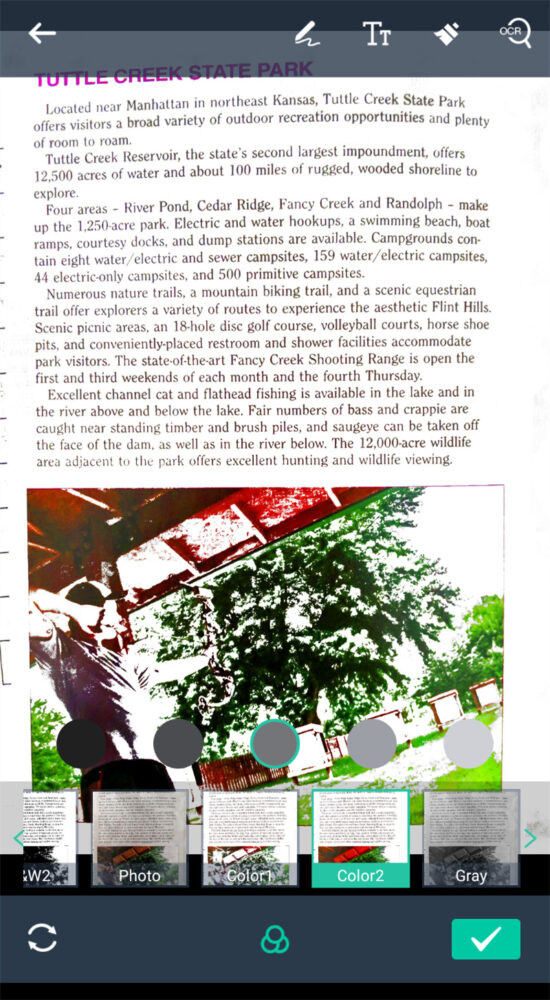
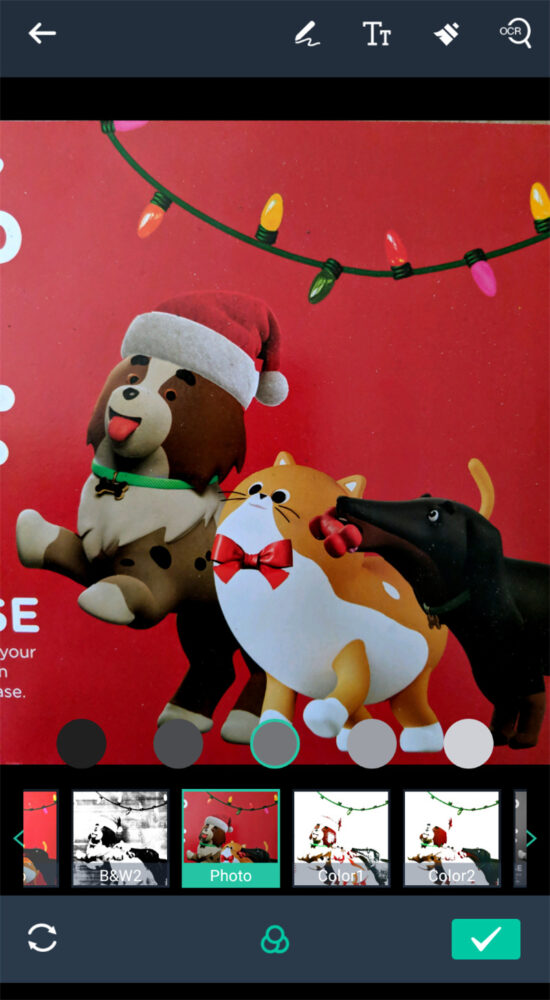
Simple Scanner 还有传真功能,但需要注册账号。北美发送一页传真需花费 10 个 credit 。可每天登录、看广告赚取 credit,就可以实现免费发传真。
Clear Scan
Clear Scan 是我测试的几款 app 里第二小巧的,安装体积才 75MB!iOS 版下载在这里,Android 版在这里。
特点
- 安装体积仅 75MB 。
- 免费,无需注册。
- 操作简单,扫描清晰。
- 有原件、照片、文档模式。
- 文件可以保存在 DropBox 、 Google Drive 。
- 有少许广告。
Clear Scan 的界面和功能与 Tiny Scanner 几乎一样,但对于带图片的文档,app 的自动增强功能效果出乎意料的好,提升了曝光度,但又不会过曝,文字也很清晰。如果是纯文字的文件,则可以选择文档模式,还可以识别文字,支持多种语言,但没有中文。
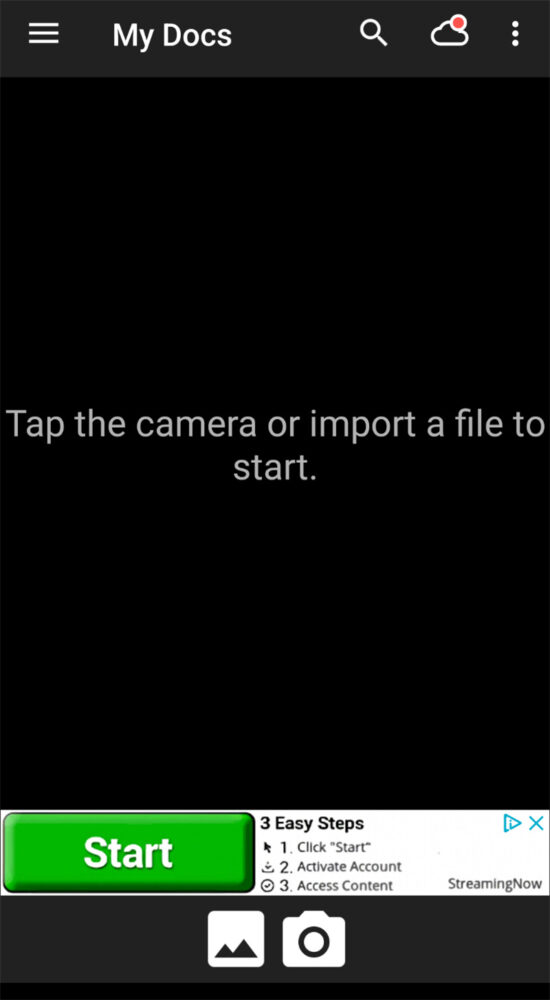
扫描的文件可以保存到手机或云端,如 Dropbox 和 Google Drive,或直接发送邮件。


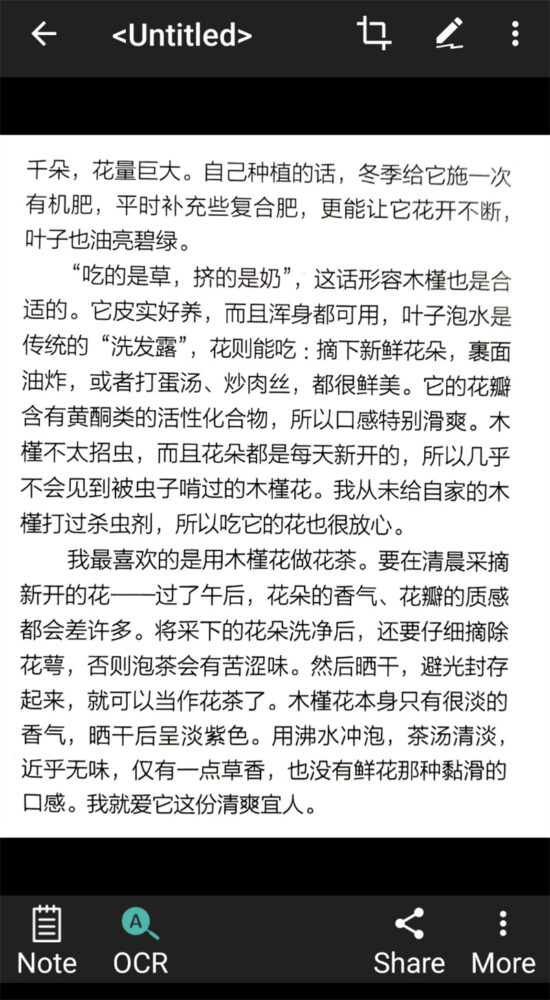

Disclosure: We are an Amazon Associate. Some links on this website are affiliate links, which means we may earn a commission or receive a referral fee when you sign up or make a purchase through those links.
相关文章
没找到您想要的信息?
请使用我们强大的搜索工具!




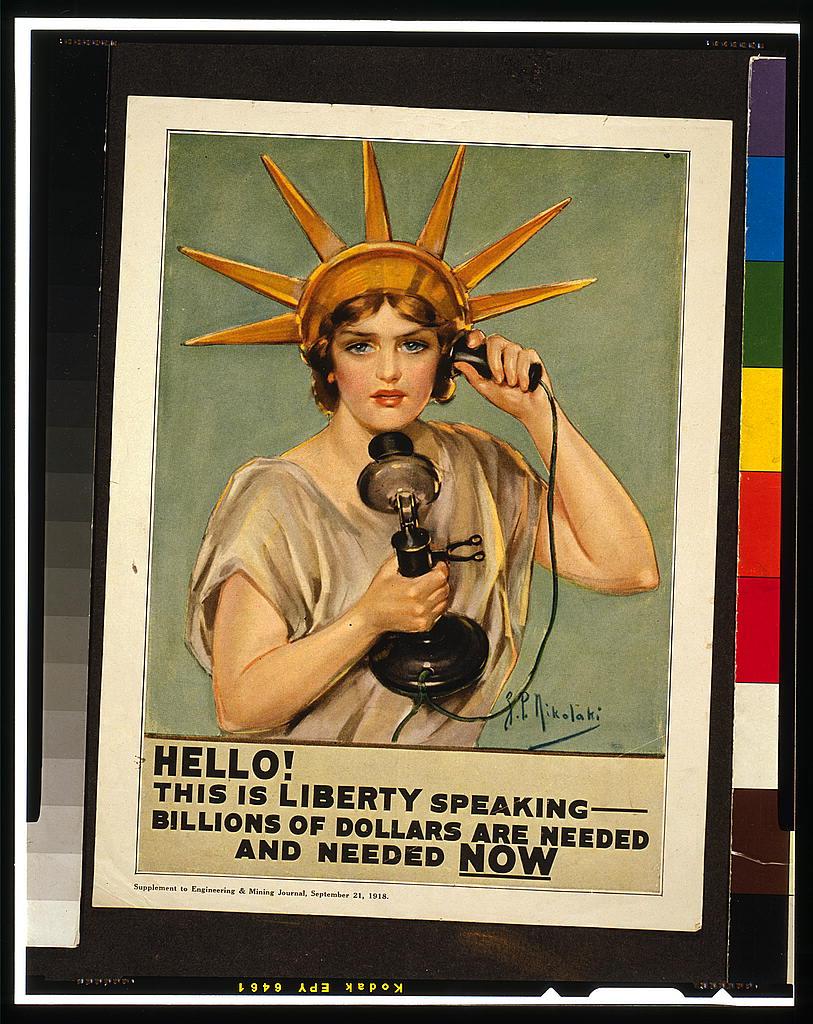














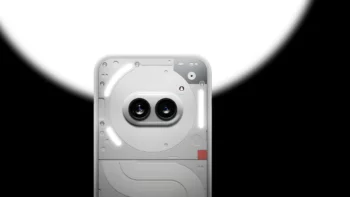




Leave a Reply